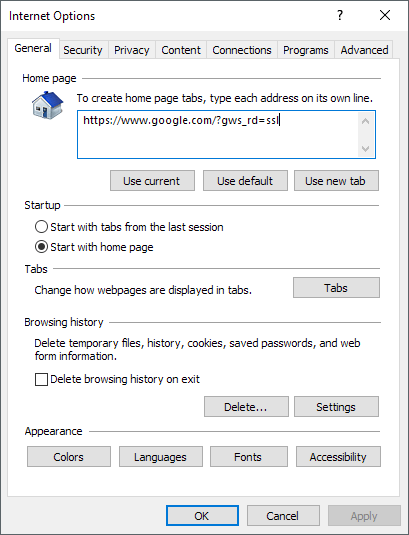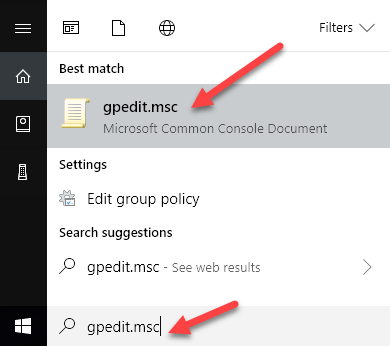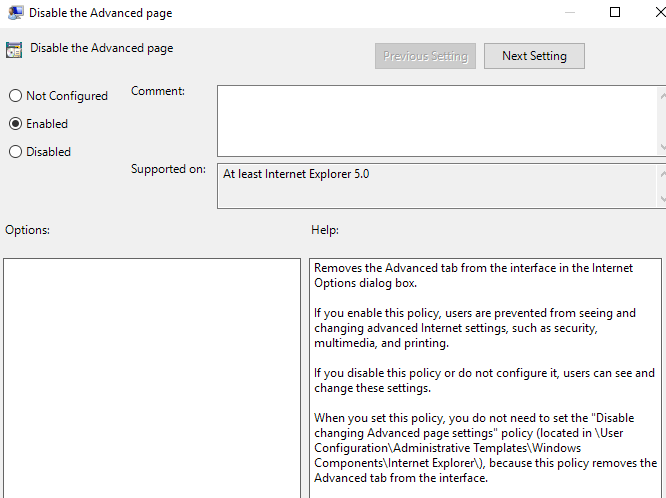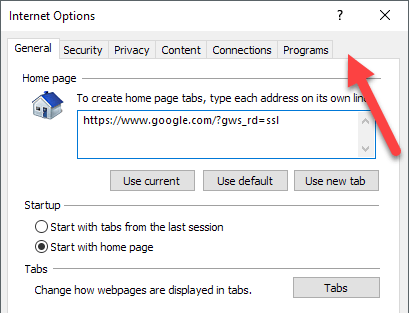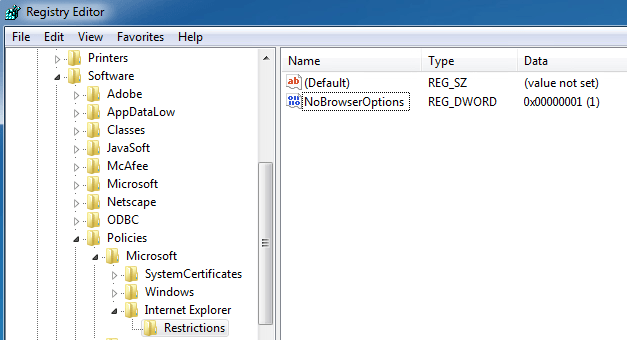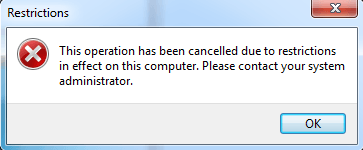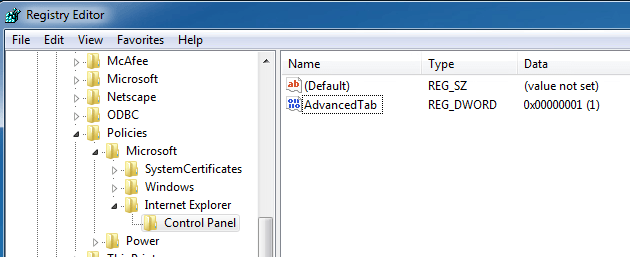Jako IT chlapík se vždy setkávám s problémy, když neškolení uživatelé vylepšují nastavení připojení k internetu. Vždycky někam dělají chybu a někdy je řešením jenom udržet je úplně mimo dialogové okno Možnosti Internetu.
Pracoval jsem v mnoha společnostech, které skryjí Internet Options v aplikaci Internet Explorer, aby uživatelé neměli možnost měnit možnosti, což dává smysl, protože administrátoři sítě jsou jediní, kteří mají k těmto možnostem přistupovat.
povolit pouze jeden typ prohlížeče, jako je například Internet Explorer, a tyto firmy zpravidla nedovolují svým zaměstnancům, aby změnili volby Internetu jako výchozí na domovskou stránku a proxy server.
Níže je typické okno Možnosti Internetu:
Existuje několik způsobů, jak vypnout karty Možnosti Internetu v IE a vysvětlím různé metody v tomto příspěvku. První metoda používá Zásady skupiny, ale bude fungovat pouze v případě, že máte verzi Pro nebo Ultimate systému Windows. Pokud používáte Home nebo Home Premium, přeskočte dolů do sekce registru.
Zakažte možnosti Internet v IE pomocí Zásady skupiny
Chcete-li zakázat libovolnou kartu v okně Možnosti Internetu, postupujte takto:
Krok 1: Klepněte na tlačítko Start a do vyhledávacího pruhu zadejte GPEDIT.MSCa stisknutím klávesy Enter spustíte okno Editoru zásad skupiny.
Krok 2: V okně editoru místní skupiny rozbalte Konfigurace uživatele & gt; Šablony pro správu & gt; Komponenty systému Windows & gt; Internet Explorera klikněte na Internet Control Panel.
Krok 3>: V pravém podokně okna poklepejte na položku, kterou chcete zakázat. Chcete-li například zakázat kartu Upřesnit, poklepejte na možnost Vypnout rozšířenou stránku.
>Krok 4: V okně vlastností klikněte na možnost Povolenéa klikněte na tlačítko OK. Karta Upřesnit v okně Možnosti Internetu bude nyní zakázána a odstraněna.
Krok 5kroky k zakázání dalších položek v okně Možnosti Internetu. Chcete-li povolit položky, stačí v okně vlastností vybrat možnost Nekonfigurovatd a klikněte na OK.
Tam ji máte! Pro méně důvtipné uživatele počítačů, kteří o GPEDITu nevědí, by je měli odradit od změny pokročilých nastavení v IE.
Zakázat možnosti IE pomocí Editoru registru
Druhý způsob zakázání karty v IE volby je použití editoru registru. To je trochu komplikovanější, ale je jedinou možností, pokud nemáte přístup k editoru zásad skupiny.
Editor registru můžete otevřít kliknutím na tlačítko Start a zadáním příkazu regedit. Najděte následující klíč:
HKEY_CURRENT_USER\Software\Policies\Microsoft
Všimněte si, že chcete-li zakázat tuto volbu pro všechny uživatele v počítači, přejděte na stejný klíč, ale pod HKEY_LOCAL_MACHINE.
Pokud ještě není pod názvem Internet Explorerv systému Microsoft, musíte jej vytvořit ručně. Stačí kliknout pravým tlačítkem na Microsofta zvolit Nový- Klíč. V tomto okamžiku existují dvě možnosti. Chcete-li zakázat celý dialog Možnosti Internetu, můžete v aplikaci Internet Explorer vytvořit jiný klíč nazvaný Omezení.
Nakonec vytvoříte novou hodnotu DWORDv pravém panelu Omezenínazvaný NoBrowserOptions. Dejte hodnotu 1 a restartujte aplikaci Internet Explorer. Pokud se pokusíte přejít na volby Internetu, zobrazí se vám chybová zpráva.
Pokud nechcete celý dialog vypnout , ale místo několika záložek byste měli vytvořit nový klíč Ovládací panelypod položkou Microsoft namísto omezení. Uvnitř toho vytvoříte položky DWORD, které odpovídají kartám:
AdvancedTabConnectionsTab ContentTab GeneralTab PrivacyTab ProgramsTab SecurityTab
V pravém podokně AdvancedTabjsem vytvořil ovládací panelv části Internet Explorerstrong>s desetinnou hodnotou 1. Tím jste odstranili pouze kartu Advanced z okna možností IE.
Doufáme, že tyto metody vám umožní získat větší kontrolu nad pokročilými nastaveními aplikace Internet Explorer ve vašem prostředí. Pokud máte problémy, neváhejte komentovat a pokusím se vám pomoci. Užijte si!